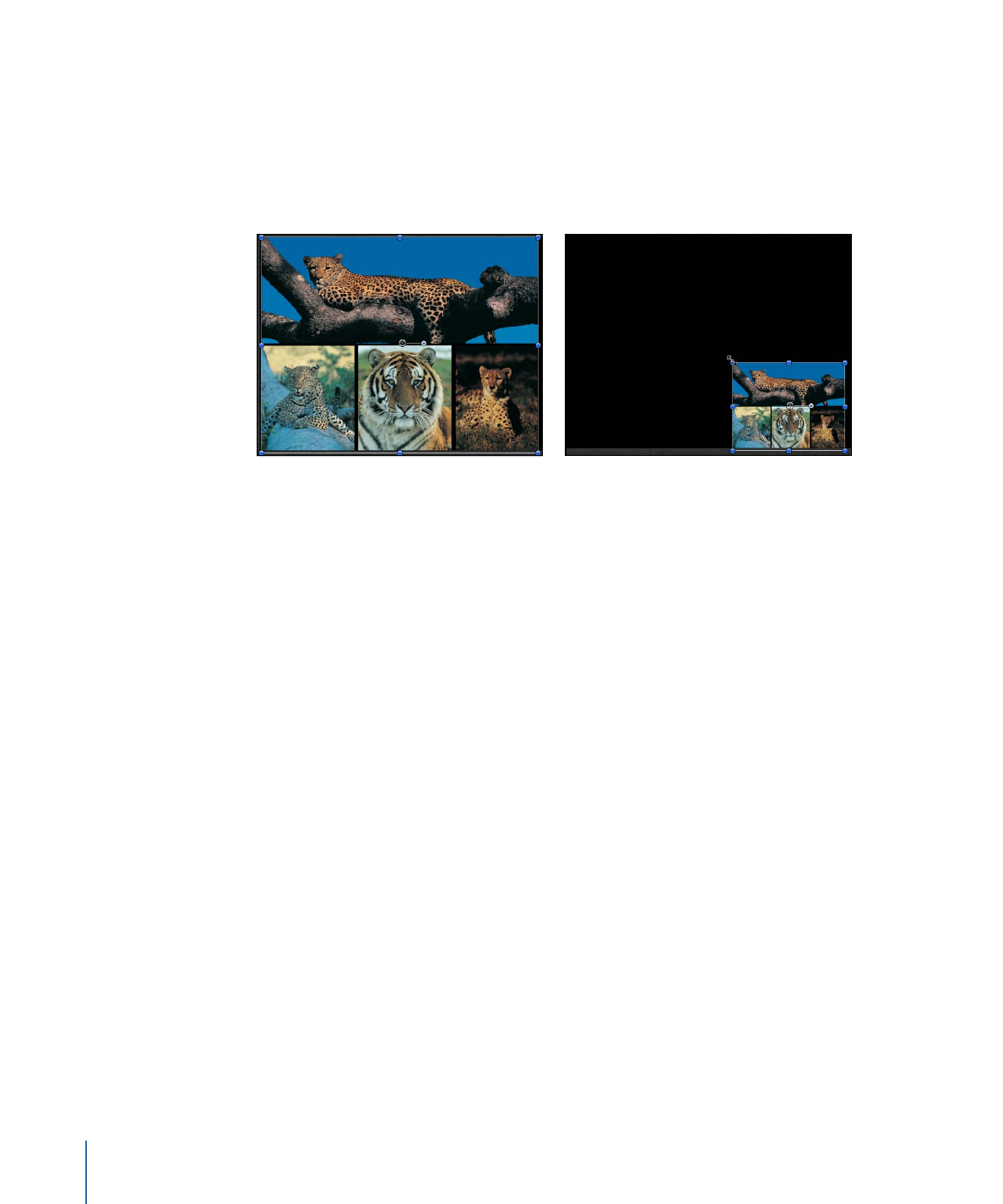
Outils de transformation 2D
Avant de transformer une couche sur le canevas, veillez à sélectionner le pointeur
correspondant à l’outil souhaité. Ces outils peuvent être sélectionnés dans la barre d’outils.
La sélection d’un outil de transformation 2D sur la barre d’outils entraîne l’activation de
la commande à l’écran correspondante sur le canevas ; pour transformer les couches,
manipulez la commande à l’écran active.
296
Chapitre 7
Compositing standard
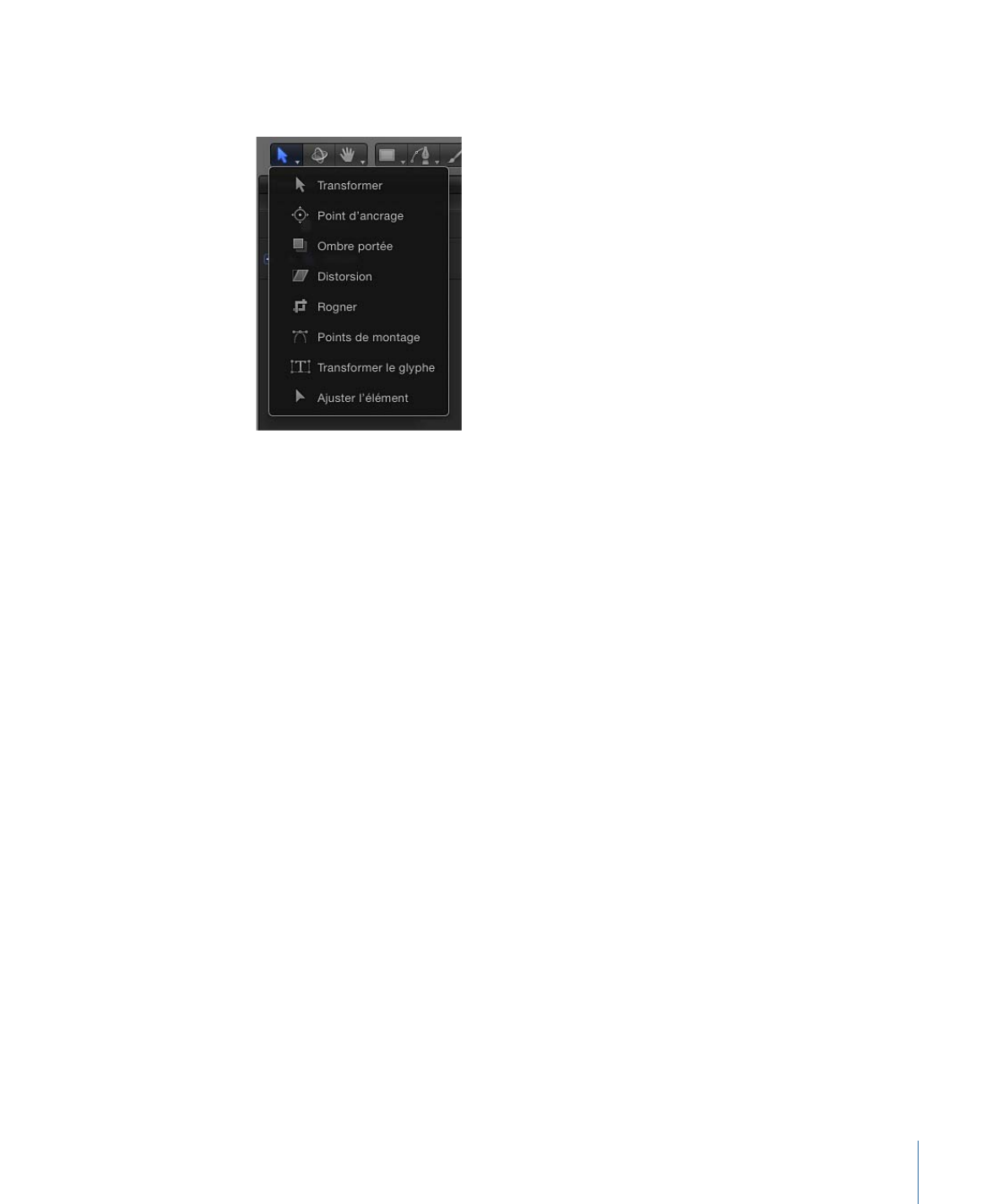
Huit outils de transformation 2D sont disponibles dans un menu local situé sur la gauche
de la barre d’outils :
• Sélectionner/Transformer : permet de mettre à l’échelle, de faire pivoter et de
repositionner les couches sélectionnées.
• Point d’ancrage : permet de décaler le point d’ancrage utilisé pour toutes les
transformations de couche.
• Ombre portée : permet de manipuler les ombres portées des couches sur le canevas.
• Distorsion : permet d’étirer une couche pour créer des formes polygonales.
• Rognage : permet de supprimer des pixels de la couche à partir de l’un de ses quatre
bords.
• Points de montage : ajuste les points de contrôle sur les formes, les trajectoires et les
courbes.
• Transformer le glyphe : permet de transformer indépendamment les lettres d’une couche
de texte. L’outil Transformer le glyphe est également un outil 3D ; il reprend les mêmes
commandes de transformation que l’outil Transformation 3D.
• Ajuster l’élément : déplace les commandes à l’écran telles que les dégradés, les points
centraux des filtres, les attributs de l’émetteur, etc.
Remarque : certains outils s’activent si vous sélectionnez des couches précises. Par
exemple, l’outil Points de montage est sélectionné lorsque vous créez une forme ou une
couche masque. Il vous permet d’ajuster immédiatement les points de contrôle de Bézier
ou B-Spline.
Pour changer d’outil
Procédez de l’une des manières suivantes :
µ
Cliquez sur l’outil Sélectionner/Transformer sur la barre d’outils, puis, tout en maintenant
le bouton de la souris enfoncé, choisissez un autre outil dans le menu local.
297
Chapitre 7
Compositing standard
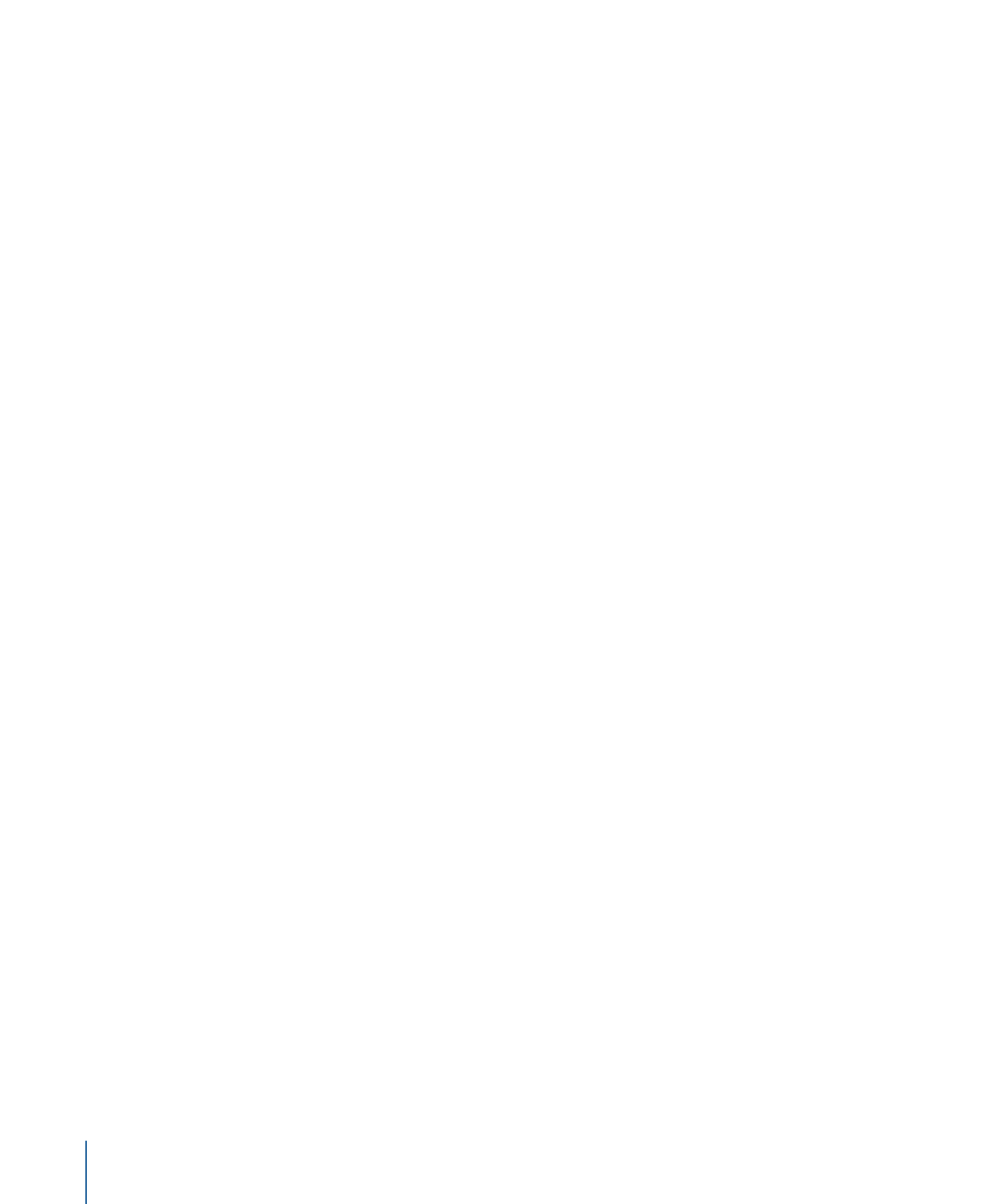
µ
Sélectionnez une couche sur le canevas, puis appuyez sur la touche de tabulation. En
appuyant sur cette touche, vous pouvez passer d’un outil à l’autre.
Remarque : lorsque vous appuyez sur la touche Tab, l’outil Transformation 3D s’active
entre les outils 2D Sélectionner/Transformer et Point d’ancrage. Pour en savoir plus sur
les outils de transformation 3D, voir
Outils de transformation 3D
.
µ
Cliquez sur une couche du canevas tout en maintenant la touche ctrl enfoncée, puis
choisissez un outil dans le menu contextuel.
Les options du menu contextuel varient en fonction du type de couche sélectionné. Par
exemple, une forme contient des options spécifiques à la forme telles que Trait, Modifier
dégradé et Points de montage. Ces options ne s’appliquent pas à une image.
Remarque : appuyez simultanément sur les touches Maj + Tab pour parcourir les outils
dans l’ordre inverse.